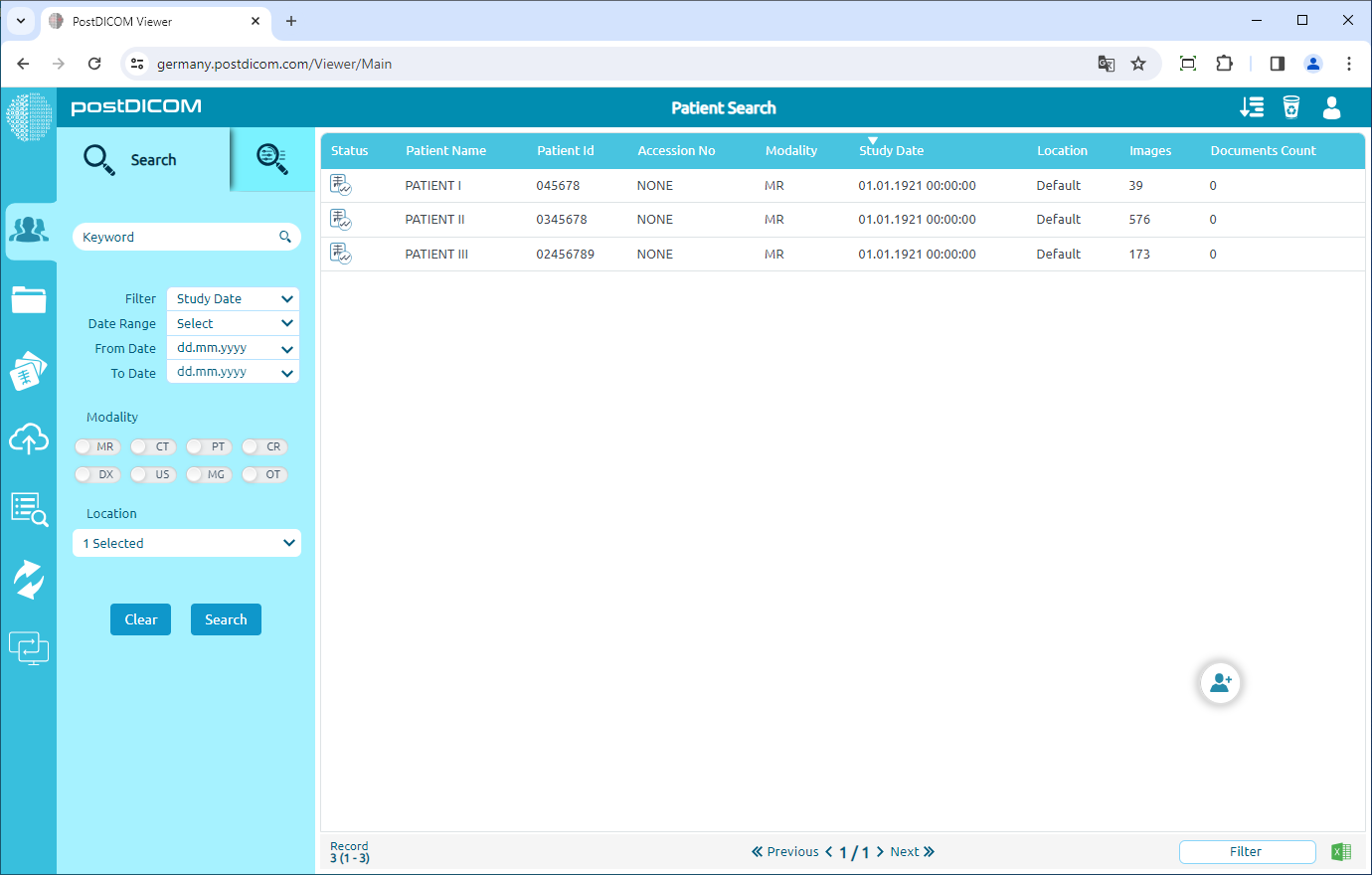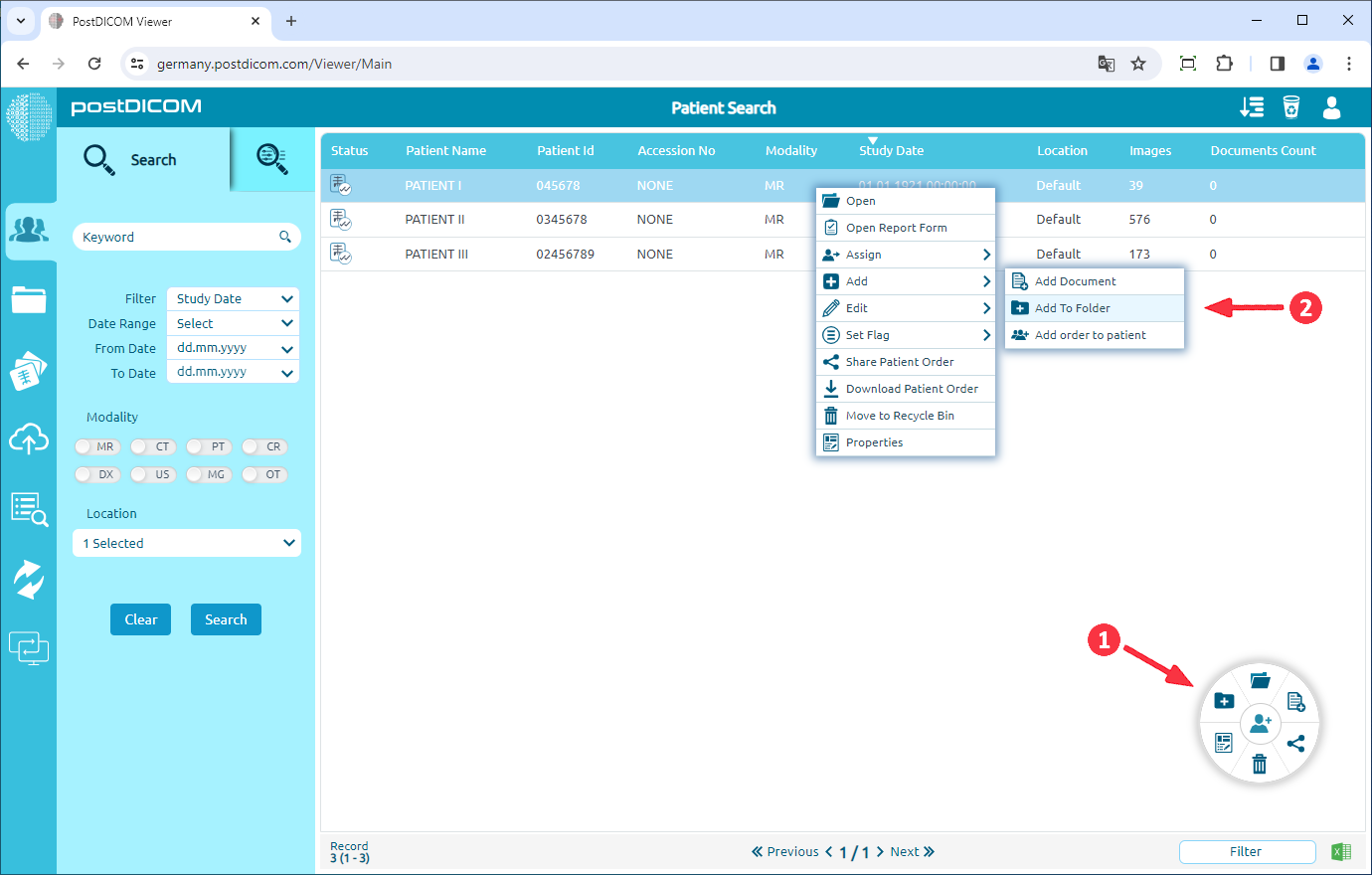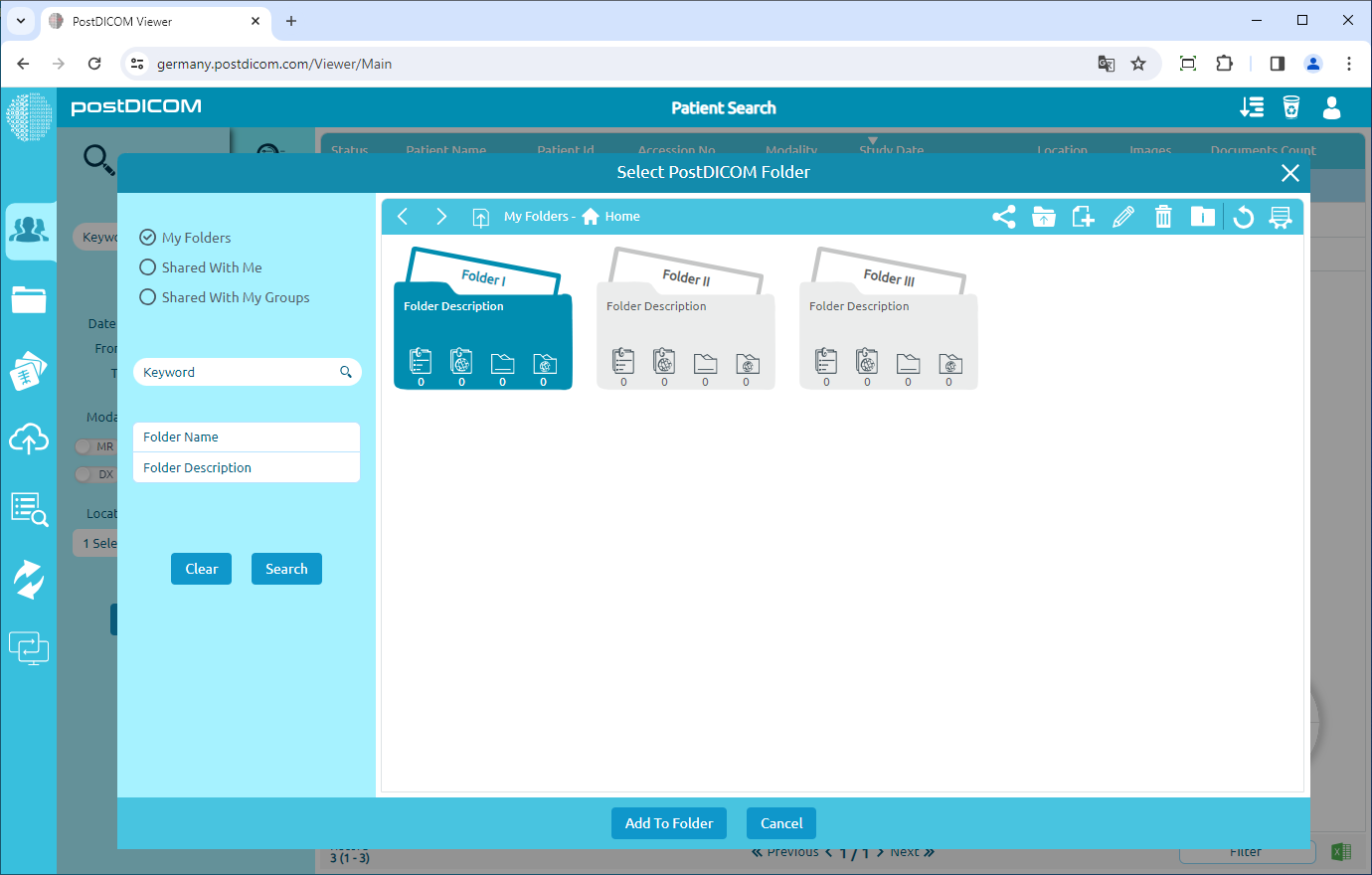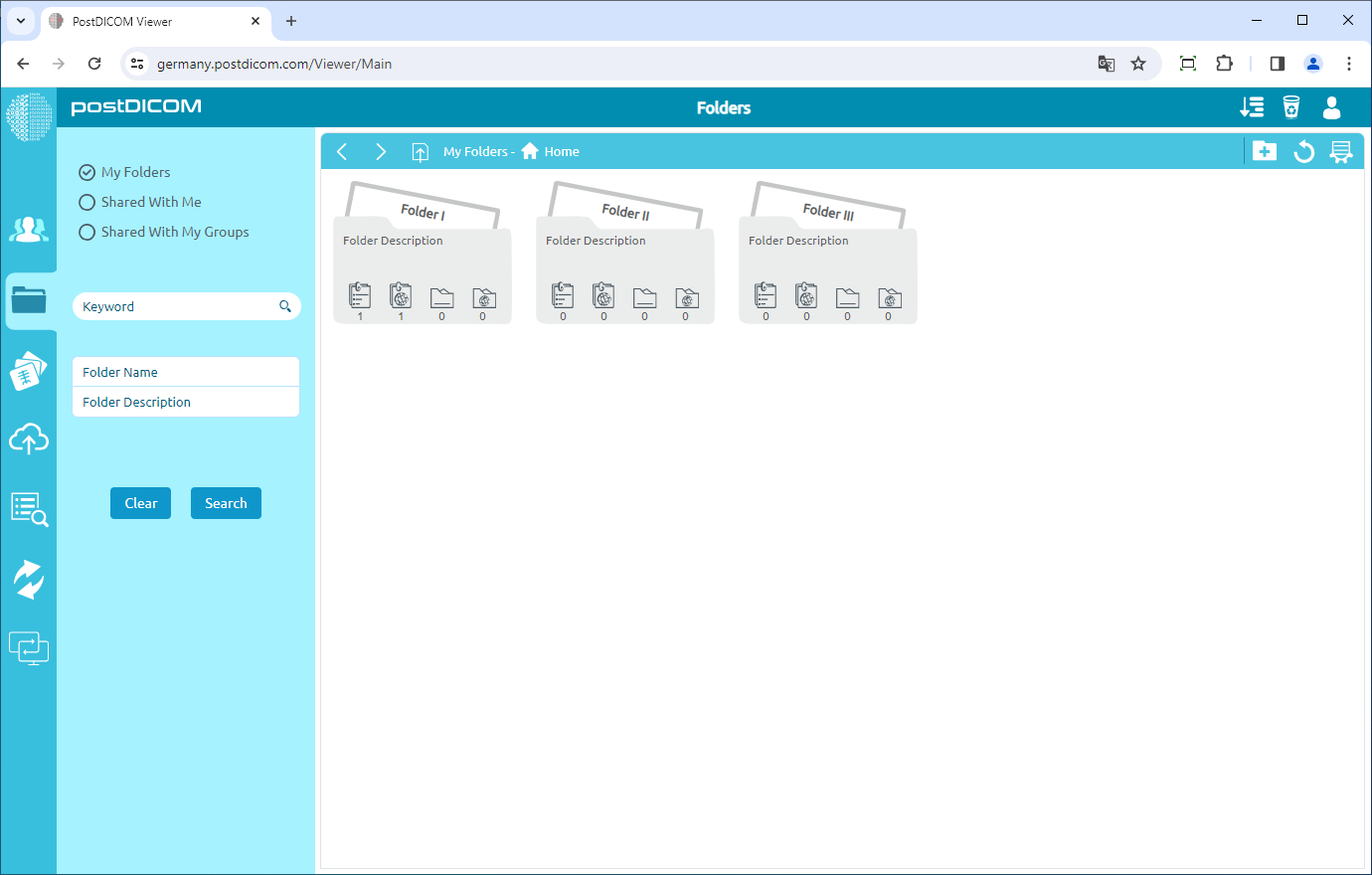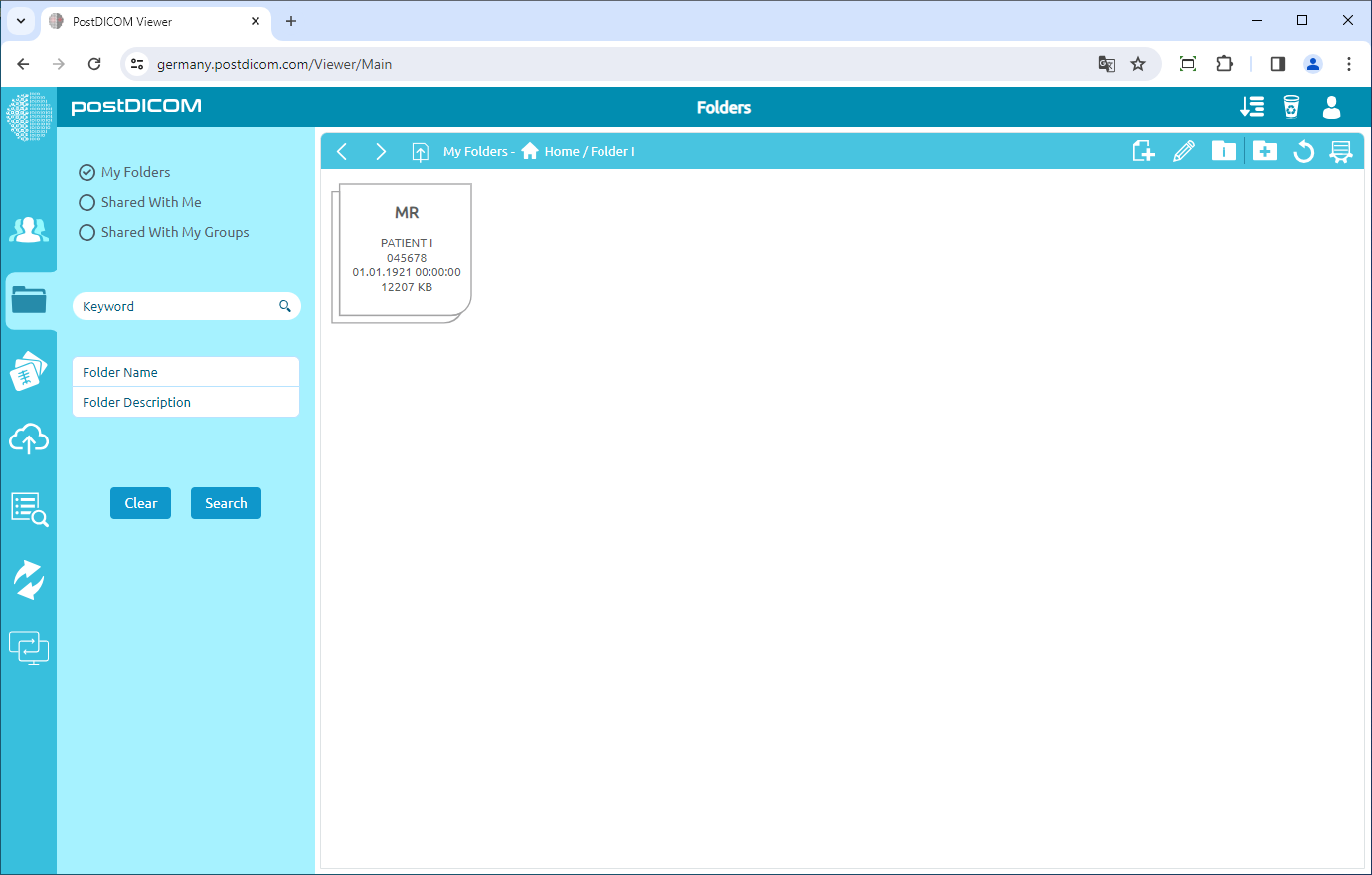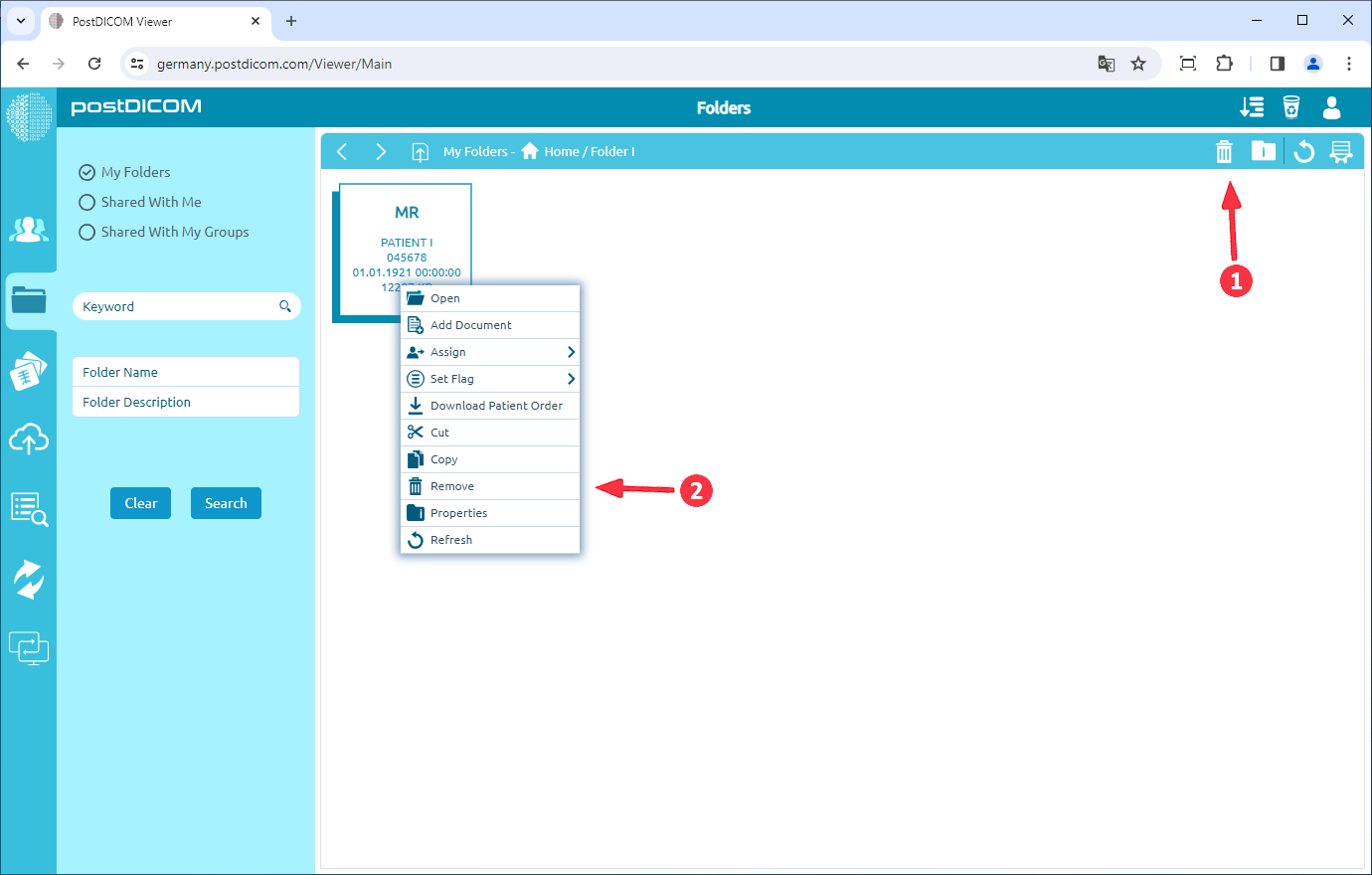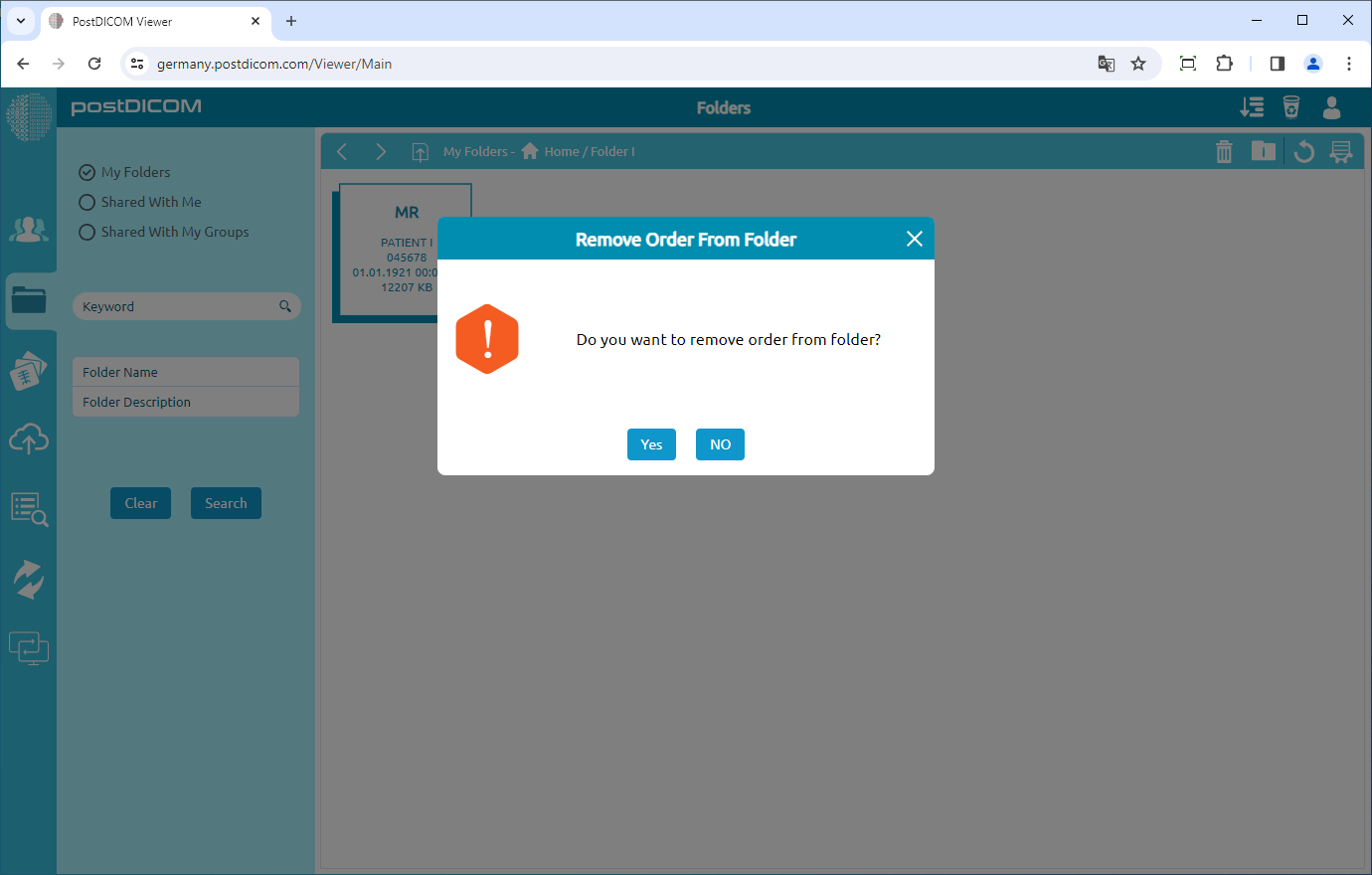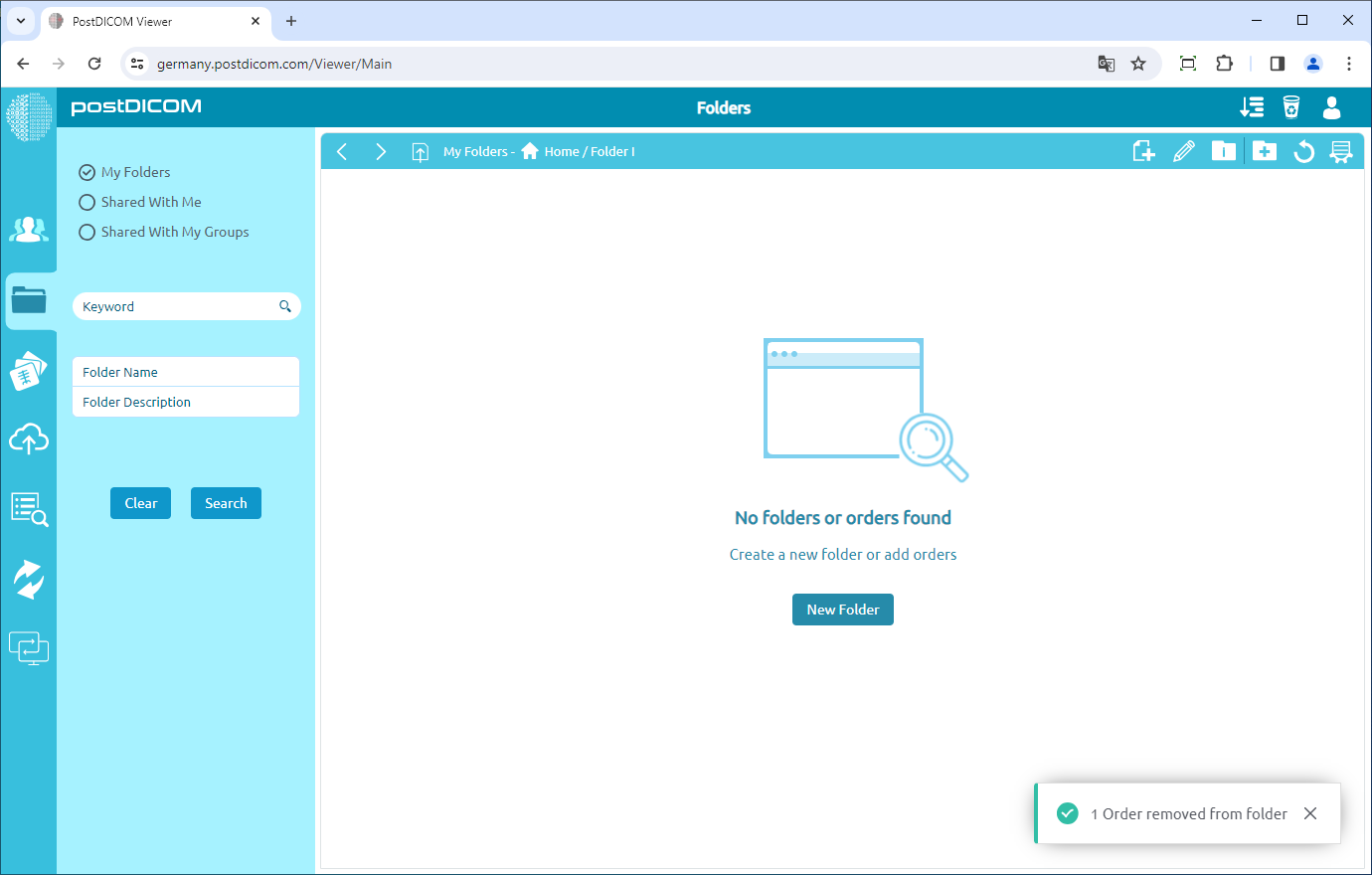Na stronie „Wyszukiwanie pacjenta” zobaczysz wszystkie zamówienia pacjenta z imieniem i nazwiskiem pacjenta, identyfikatorem pacjenta, numerem przystąpienia, modalnością, datą badania, lokalizacją, informacjami o kolumnach o liczeniu zdjęć.
Kliknij zamówienie pacjenta, zostanie ono wybrane i zmieni kolor niebieski, a edycja zamówienia zostanie wyświetlona. Teraz zamówienia pacjentów można dodawać do folderów na dwa różne sposoby. Pierwszym z nich jest kliknięcie ikony „Dodaj zamówienie do folderu”. Drugi to kliknięcie prawym przyciskiem myszy zamówienia pacjenta i kliknięcie pozycji menu „Dodaj do folderu”.
Zostanie wyświetlony formularz „Dodaj do folderu” i wyświetlane zostaną wszystkie foldery i ich zawartość. Kliknij folder, który chcesz dodać do zamówienia. Wybrany folder zmieni kolor na niebieski, a jeśli klikniesz go ponownie, zostanie anulowany. Po wybraniu folderu docelowego kliknij przycisk „Dodaj do folderu”, aby zakończyć proces wyboru folderu.
Po kliknięciu „Dodaj do folderu” kolejność pacjenta zostanie dodana do folderu docelowego. Na stronie „Foldery” zobaczysz, że liczba zamówień folderu wzrasta o jeden.
Po otwarciu folderu docelowego, klikając go dwukrotnie, dodana kolejność pacjenta zostanie wyświetlona w folderze.
Jeśli chcesz usunąć kolejność pacjenta z folderu, możesz postępować zgodnie z dwoma różnymi sposobami. W przypadku pierwszego kliknij zamówienie, aby je wybrać, a następnie kliknij ikonę „Usuń” w prawym górnym rogu pola. W przypadku drugiego kliknij prawym przyciskiem myszy zamówienie, a następnie kliknij ikonę „Usuń”.
Po kliknięciu pojawi się okno komunikatu. Kliknij „Tak”, aby potwierdzić, że chcesz usunąć zamówienie z folderu. Jeśli nie chcesz go usuwać, kliknij „Nie”.
Po kliknięciu „Tak” wybrane zamówienie zostanie usunięte z folderu.
W ten sposób możesz dodać dowolne badanie pacjenta do dowolnego folderu.